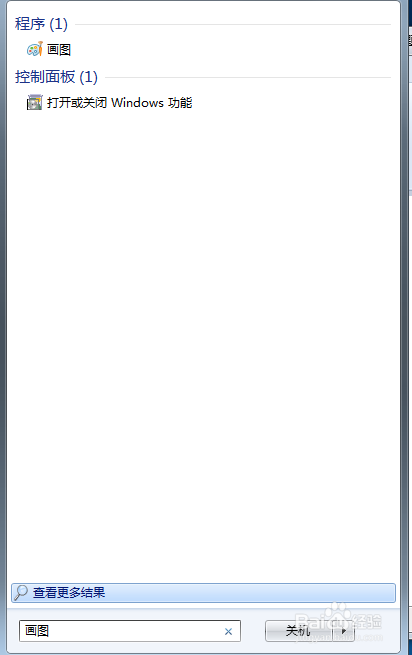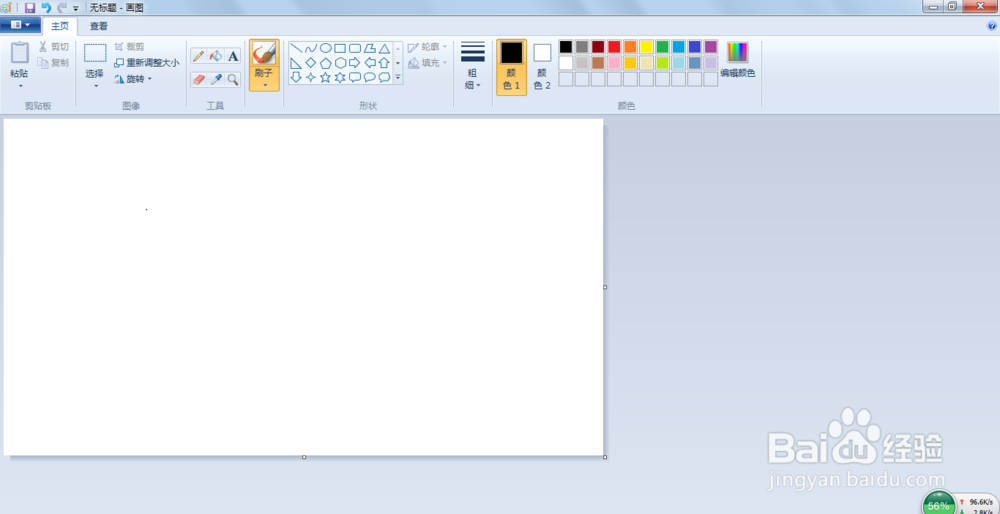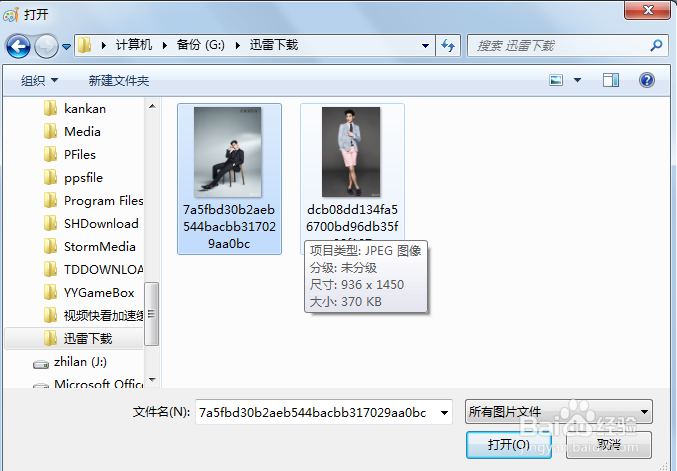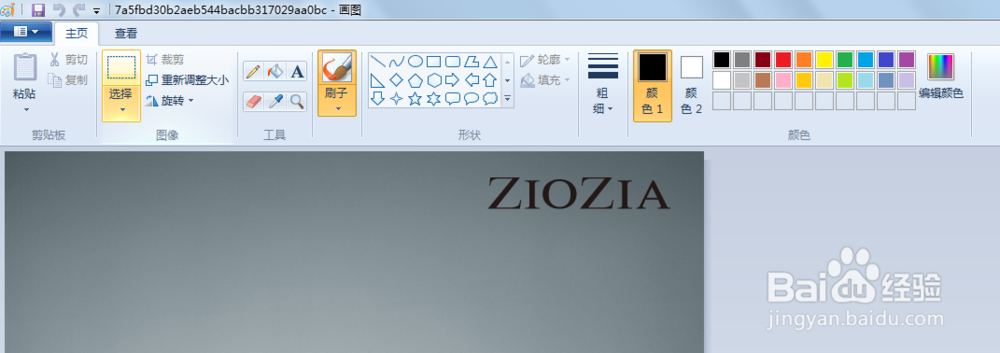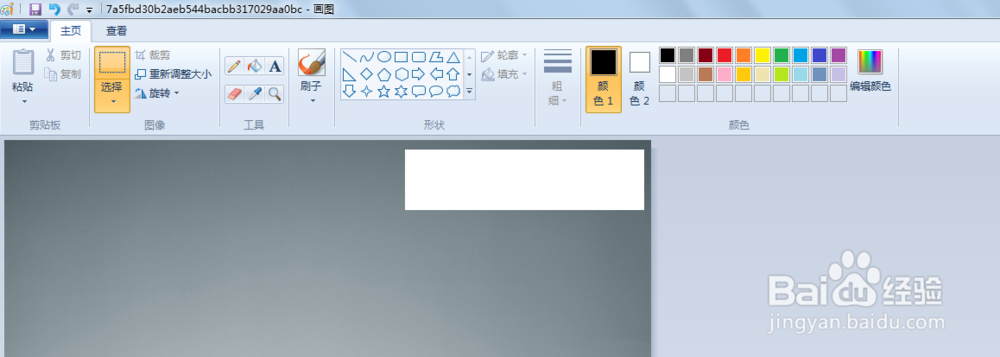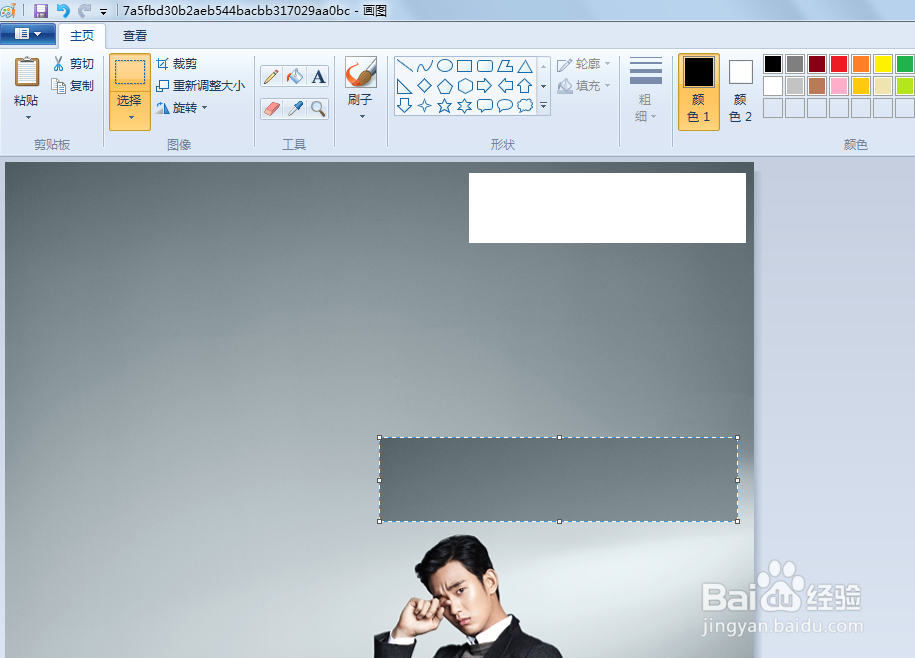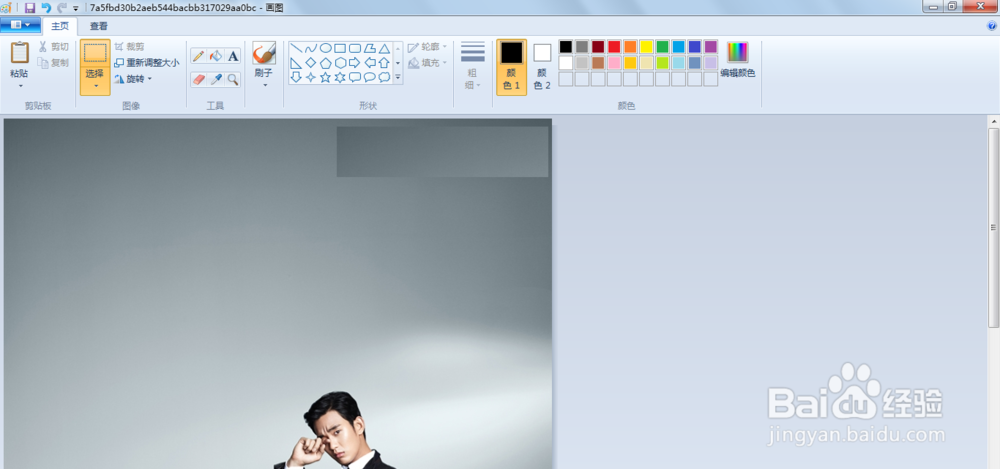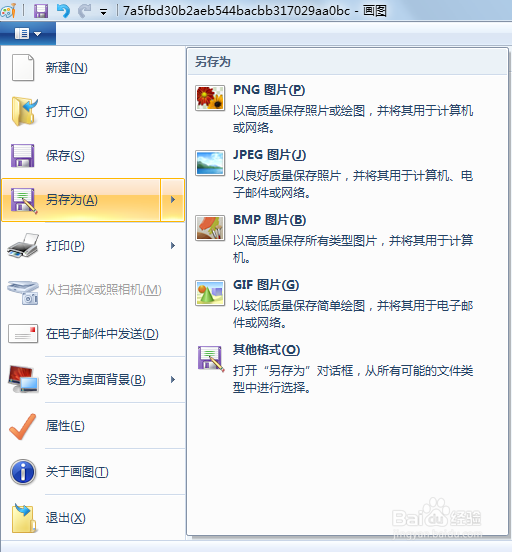如何用windows自带软件画图去水印,简单易懂
1、在开始搜索画图,点击进入画图工具界面
2、在下拉菜单中点击打开,将需要修改的照片,导入,如图所示
3、点击上方“选择”工具,通过拉伸将水印部分选中
4、将选中水印部分后,在键盘上,按下delete键,水印删掉,剩下底色。
5、在图片与删除部分相似颜色处,再次用“选择”工具,选中,在键盘上同时按复制键(ctr盟敢势袂l+c),粘贴键(ctrl+v)这是以后色块存在(将其拖动到色差较大的地方,方便你看见)
6、将复制的相似色块拖到需要填充的地方。即可成功覆盖
7、点击保存即可
声明:本网站引用、摘录或转载内容仅供网站访问者交流或参考,不代表本站立场,如存在版权或非法内容,请联系站长删除,联系邮箱:site.kefu@qq.com。
阅读量:50
阅读量:72
阅读量:69
阅读量:20
阅读量:21